CAD绘图后一般最后都是需要打印出图的,打印出图时候是有比例设置,可能先打印小图a4图,之后又需要a0图纸等,下面具体介绍模型和布局两种缩放和比例和打印出图方法和步骤。
一、在“模型”选项卡中绘图出图(不推荐使用)具体步骤为:
对于绘制简单的图形,也可只用“模型”选项卡,即按以前版本的方式工作。
1. 设置绘图比例
首先根据要画的图形实际尺寸和出图的打印尺寸算出缩放比例,在确定比例时,要留出标题栏,按图形有效区域确定出图尺寸。将比例归整到国家标准系列,在模型空间按照出图图幅设置“图形界限”,按照确定的比例缩放画图。
2. 关于尺寸标注
标注前,首先按绘图比例确定标注比例。如绘图比例1:10,即画图尺寸缩小10倍。设置标注比例应为10:1,这样,标注的尺寸刚好为实际尺寸。设置尺寸标注比例方法如下:
(1)选择菜单的“格式/标注样式”,打开“标注样式管理器”对话框,如图1所示。
图1 标注样式管理器
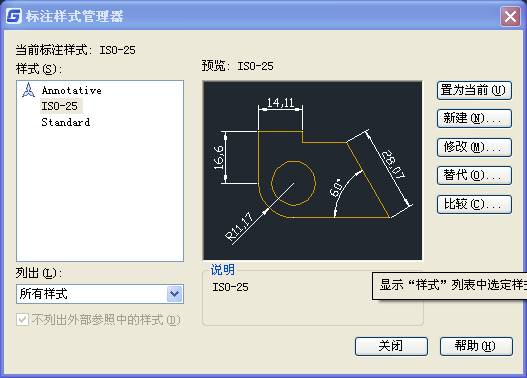
(2)在“标注样式管理器”对话框中,单击“修改…”按钮,打开“修改标注样式”对话框。
(3) 在对话框中,单击“主单位”选项卡。
(4) 在“主单位”选项卡“测量单位比例”设置区,在“比例因子”数字微调框中输入“10”,如图2所示。
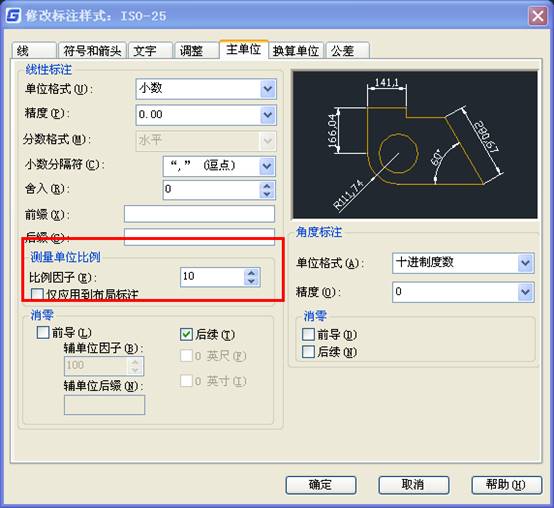
图2 “修改标注样式”对话框
(5) 单击“确定”按钮。再单击“关闭”按钮。
通过上述设置后,标注尺寸数字自动扩大10倍,为实际尺寸数字。
3.打印设置
如正式出图,应在“模型”选项卡中,绘制标题栏,附加说明文字。
(1)如是普通打印机,在Windows系统中安装好打印机驱动程序。如果是内置驱动可以在浩辰CAD添加打印驱动方法如下:
选择菜单“文件/打印机管理器”,在“plot”窗口中(实际为Windows资源管理器窗口),双击“添加打印机向导”按钮,按照提示进行操作,并进行适当设置,这里不详说。
图3 添加打印机
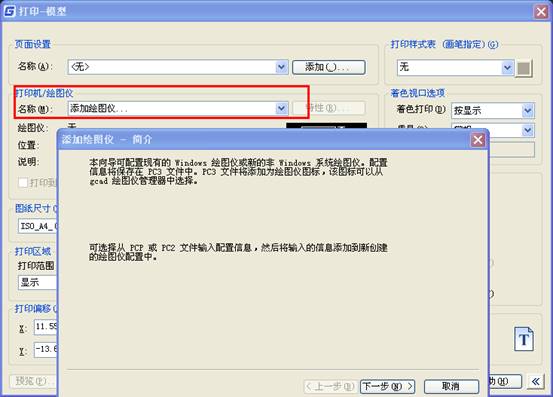
(2) 页面设置。
打印之前,必须先完成打印设备、打印样式、图纸大小、打印方向等设置工作。
下面只涉及到图形比例设置部分。
在“面页设置—模型”对话框中,选择“布局设置”选项卡,在“打印比例”设置区,单击“比例”下拉式列表框,选择“1:1”.如图所示。
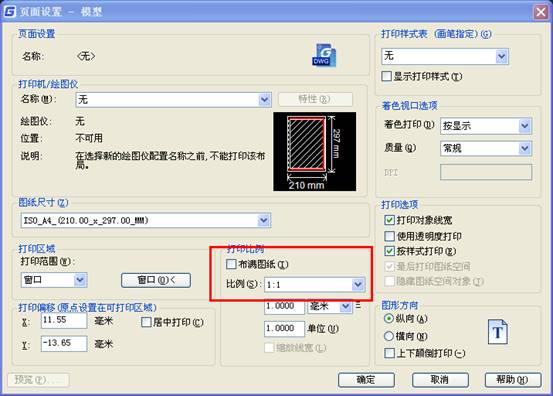
打印比例设置
注意:在“打印比例”设置区,对出图后的图形有严格尺寸要求的,如机械制图,必须选择1:1。对出图后的图形尺寸没有要求,如示意图,可选择“按图纸空间缩放”。
二、在-模型-选项卡中绘图,在-布局-选项卡中出图(推荐大家使用)
在“布局”选项卡中出图,绘图时按可任意比例(当然要取方便计算的比例)在模型空间画图,甚至可按实际比例画图。浩辰CAD的视图缩放功能非常强,大到星球,小到微粒,都可按实际尺寸绘图。绘图单位也可设成多种。当然也可按上面介绍的方法定比例。
在“布局”选项卡中,可对打印的图形进行范围选择、位置调整、显示缩放,以适应图纸的大小。还可应用样式(样式中包含很多预定义,如图框、标题栏、字体定义、线型定义、图层定义等),省掉画图、出图时重复性的工作,或单独画图框和标题栏。
1. 标注位置的确定
在“模型”空间标注。
如果在“图纸”空间标注,标注时有些特征点不能捕捉。
2. “布局”选项卡视口中图形的缩放
在绘图工作区下方状态栏,单击“布局1”选项卡,按上述方法选择好打印机,设置好“图纸尺寸”和打印比例。
在“布局”选项卡中单击“状态栏”的“模型/图纸”(最右边)空间切换按钮,切换至“模型”空间,用平移的方法,将要打印的图形移到“视口”中,在“布局”中按下面方法对图形进行缩放,使它与图纸有效区域相匹配。
在“模型”空间,执行“z”命令(zoom),输入“s”按比例缩放,输入比例数加“xp”(不是“x”是“xp”,前者只是显示缩放,后者为打印时缩放)。使图形在“视口”中在大小刚好合适。
3. 标注比例的确定
标注比例的确定要和在“模型”空间画图比例确定。
确定标注比例的方法如下:
如绘图比例为1:10,在“模型空间”标注时,标注比例设置与上述方法相同,将“比例因子”设为10。
在“布局”中出图,在“模型”选项卡中绘的图,可建多个“布局”。一个布局就是一张图纸。一个“布局”可设多个视口,视口的形状可以为矩形,多边形,能画出的任意形状,每个“视口”可用不同比缩出图,非常方便。
缩放命令SCALE
按给定基点和缩放比例,放大或缩小选定的目标。
1. 命令与提示
命令: SCALE↙(别名:SC)
选择对象:(选择缩放对象)↙
选择对象: ↙
指定基点:指定点↙
指定比例因子或 [参照(R)]:指定一个比例值或输入R↙
2. 说明
(1)基点
指定的基点是指在比例缩放中的基准点(即缩放中心点)。一旦选定基点,拖动光标时图像将按移动光标的 幅度放大或缩小。
(2)比例因子
按指定的比例缩放选定对象。大于 1 的比例因子使对象放大,介于 0 和 1 之间的比例因子使对象缩小。
(3)参考(R)
由用户指定一段原长L0,再指定缩放后的新长度L1,系统以比值L1/L0作为缩放比例缩放对象。原长可以直 接给出,也可用给定两点的方式确定,系统把这两点间的距离作为原长。例如给定参考长度为2,新长度为3,则 比例因子为3/2=1.5。
3.实例
比例因子已知,缩放物体的操作过程如下(图(a)):
命令: SCALE↙
选择对象:(选择缩放对象)↙
选择对象: ↙
指定基点:指定点O↙
指定比例因子或 [参照(R)]:0.6↙
以参考方式缩放,过程如下(图(b)):
命令: SCALE↙
选择对象:(选择缩放对象)↙
选择对象: ↙
指定基点:指定点O↙
指定比例因子或 [参照(R)]: R↙
指定参考长度 :指定点O↙
指定第二点: 指定点A↙
指定新长度: 指定点B↙
实际的缩放比例为OB与OA距离的比值。
上面就是模型和布局两个CAD缩放比例出图的具体教程步骤,浩辰CAD推荐您使用第二种布局出图方法,可以保持1:1绘图,出图根据不同需要调整布局比例。
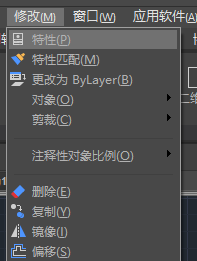
2019-11-20

2019-08-07

2019-07-26

2019-07-25

2019-07-22

2019-06-28

2019-06-11
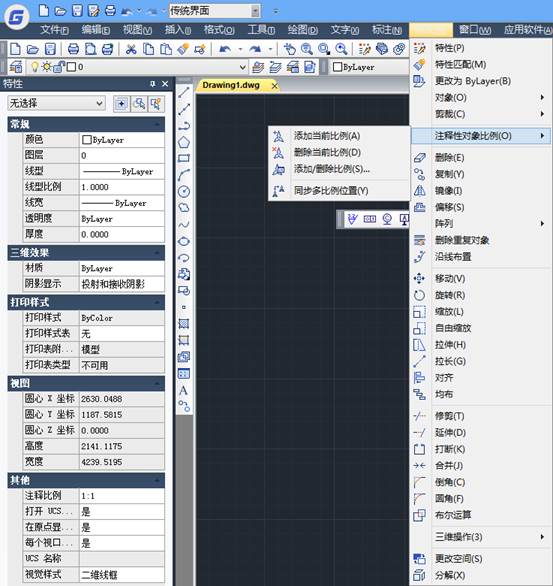
2019-06-03
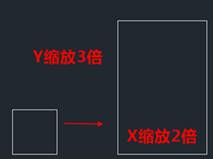
2019-05-21
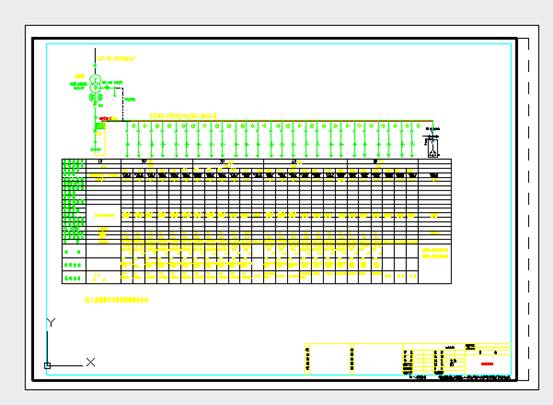
2019-05-20

2019-05-15
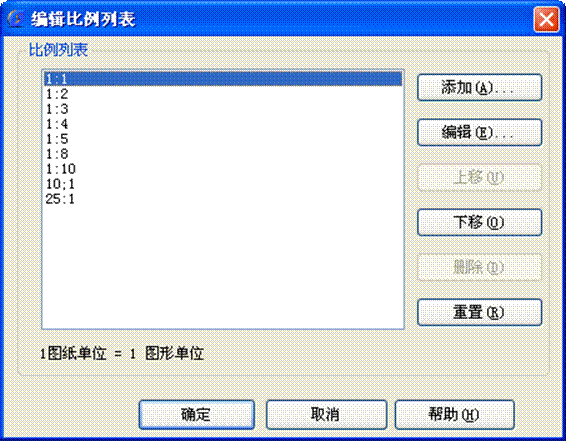
2018-08-27
